Wix Photo Albums: ארגון האלבום שלכם
4 דקות
כל אלבום תמונות שאתם יוצרים מורכב מעמוד שער ומגלריות אלבום. גלריות האלבום מציגות את תמונות האלבום. אתם יכולים להוסיף עוד גלריות כדי להפריד בין ערכות עיצוב שונות ולארגן אותן מחדש בכל רגע.
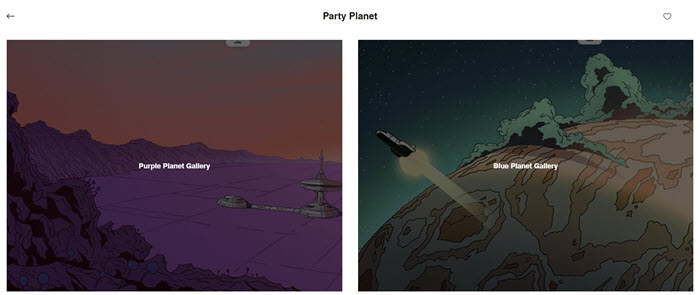
ארגון גלריות האלבום
בנו את גלריות האלבומים שלכם בצורה שאתם רוצים. תוכלו להוסיף גלריות חדשות, לשנות את הסדר שלהן, לשנות את השמות שלהן ולשכפל אותן.
כדי לארגן את גלריות האלבום:
- עברו אל Photo Albums בדאשבורד של האתר.
- הקליקו על Edit (עריכה) ליד האלבום הרלוונטי.
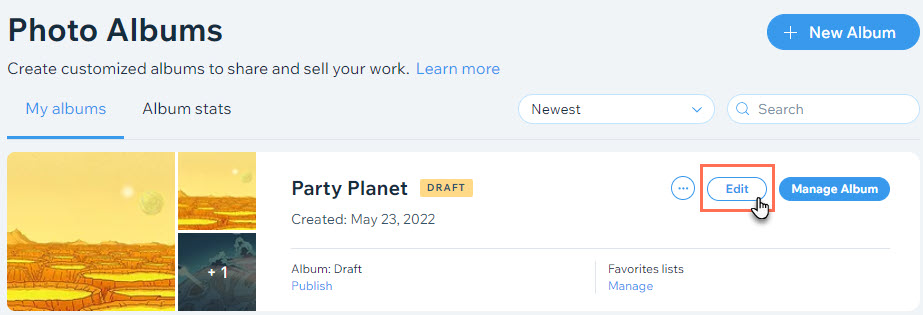
- ארגנו את האלבום בעזרת האפשרויות הבאות:
- הוספת גלריה חדשה: הקליקו על Add New Gallery (הוספת גלריה חדשה) בצד שמאל.
- שינוי סדר הגלריות: הקליקו על אייקון שינוי הסדר
 משמאל לגלריה הרלוונטית וגררו אותה למעלה או למטה ברשימה.
משמאל לגלריה הרלוונטית וגררו אותה למעלה או למטה ברשימה. - שינוי שם גלריה:
- הקליקו על אייקון הפעולות הנוספות
 מעל לגלריה והקליקו על Rename (שינוי שם).
מעל לגלריה והקליקו על Rename (שינוי שם). - הכניסו את שם הגלריה החדש והקליקו על Save (שמירה).
- הקליקו על אייקון הפעולות הנוספות
- שכפול גלריה: הקליקו על אייקון הפעולות הנוספות
 מעל לגלריה והקליקו על Duplicate (שכפול).
מעל לגלריה והקליקו על Duplicate (שכפול). - מחיקת גלריה:
- הקליקו על אייקון הפעולות הנוספות
 מעל לגלריה והקליקו על Delete (מחיקה).
מעל לגלריה והקליקו על Delete (מחיקה). - הקליקו על Delete (מחיקה) לאישור.
- הקליקו על אייקון הפעולות הנוספות
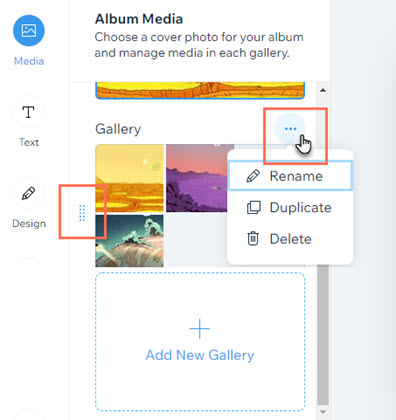
ארגון התמונות שבתוך גלריית אלבום
סדרו את התמונות בתוך כל אחת מגלריות האלבום בהתאם לצרכים שלכם. העבירו תמונות בין גלריות, סדרו תמונות בסדר אלפביתי עולה או יורד ובחרו היכן למקם תמונות חדשות שנוספו.
כדי לארגן תמונות בתוך גלריית אלבום:
- עברו אל Photo Albums בדאשבורד של האתר.
- הקליקו על Edit (עריכה) ליד האלבום הרלוונטי.
- עברו עם העכבר מעל גלריית האלבום שאתם רוצים לארגן והקליקו על Manage Media (ניהול מדיה).
- ארגנו את התמונות בעזרת האפשרויות הבאות:
- שינוי סדר התמונות: הקליקו על תמונה וגררו אותה אל המיקום הרצוי.
- העברת תמונות לגלריה אחרת:
- בחרו את התמונות שאתם רוצים להעביר.
- הקליקו על Move To (העברה אל) בסרגל העליון.
- בחרו את הגלריה שאליה אתם רוצים להעביר את הקבצים.
- Arrange photos: סדרו את התמונות בסדר אלפביתי עולה או יורד לפי שם התמונה או שם הקובץ.
- הקליקו על Arrange By (סידור לפי).
- בחרו את אפשרות הסידור המועדפת עליכם.
- Choose where new photos go: החליטו אם להציג תמונות חדשות שנוספו בתחילת הגלריה או בסופה:
- הקליקו על אייקון ההגדרות
 בצד ימין למעלה.
בצד ימין למעלה. - בחרו את האפשרות המועדפת עליכם.
- הקליקו על אייקון ההגדרות
- Choose what title new photos have: החליטו אילו תמונות יהיו בלי כותרת או עם כותרת זהה לשם הקובץ:
- הקליקו על אייקון ההגדרות
 בצד ימין למעלה.
בצד ימין למעלה. - בחרו את האפשרות המועדפת עליכם.
- הקליקו על אייקון ההגדרות
- מחיקת תמונה: עברו עם העכבר מעל התמונה והקליקו על אייקון המחיקה
 .
.
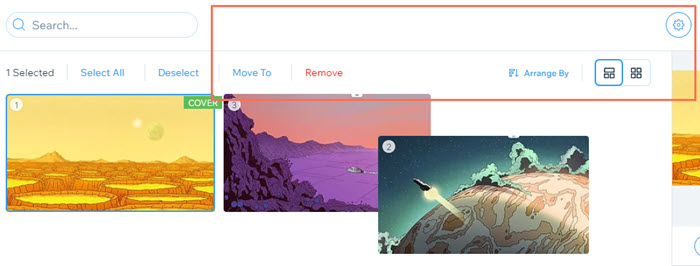
טיפ:
האלבומים מוצגים בסדר שבו הם נוצרו. אתם יכולים לסדר אותם מחדש באופן ידני כדי לסמן אלבום ספציפי, או להגדיר אותם כך שיציגו תחילה את האלבום החדש או הישן ביותר.

